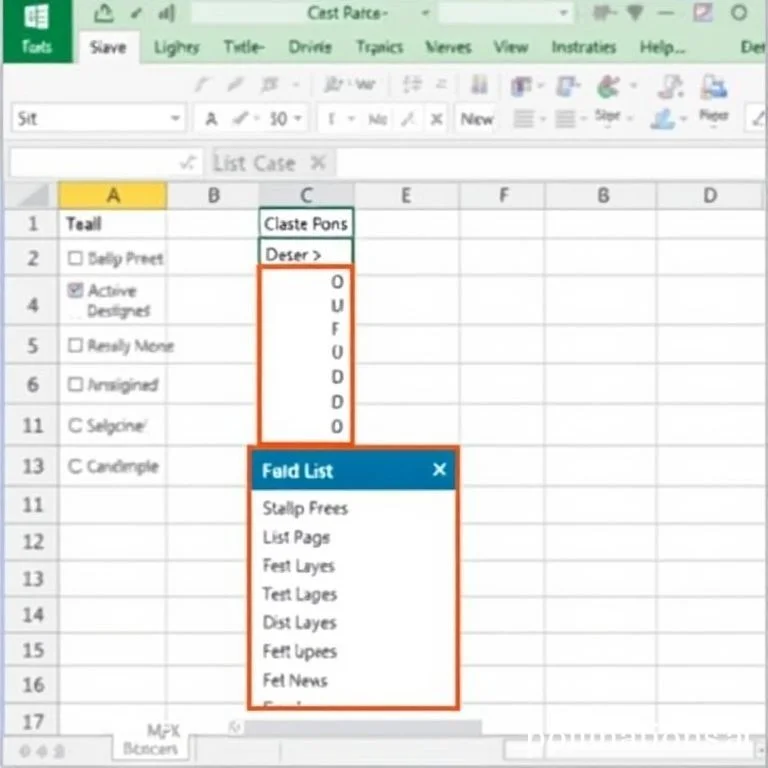
엑셀에서 ActiveX 리스트박스의 선택항목을 저장하고 유지하는 것은 데이터 입력 작업의 효율성을 크게 향상시킬 수 있는 중요한 기능입니다. 통합문서를 닫았다가 다시 열었을 때 이전에 선택했던 항목들이 모두 사라져 버리는 경험은 많은 엑셀 사용자들이 겪는 공통적인 문제입니다. 이러한 문제를 해결하기 위해 VBA 코드를 활용하여 리스트박스의 선택상태를 자동으로 저장하고 복원하는 방법을 상세히 알아보겠습니다.
엑셀 리스트박스 선택항목 저장이 필요한 이유
엑셀 워크시트에서 사용하는 ActiveX 리스트박스는 기본적으로 선택된 항목들을 파일에 저장하지 않습니다. 이는 동적으로 생성되는 컨트롤의 특성상 선택상태 정보가 임시적으로만 메모리에 보관되기 때문입니다. 특히 대용량 데이터를 다루거나 복잡한 필터링 작업을 수행할 때, 매번 처음부터 다시 선택해야 하는 번거로움은 업무 생산성을 크게 저하시킬 수 있습니다. 이러한 문제를 해결하기 위해서는 VBA 프로그래밍을 통한 자동화 솔루션이 필수적입니다.
- 통합문서를 저장하고 재열 때마다 선택항목이 초기화되는 문제 해결
- 반복적인 선택작업으로 인한 시간 낭비 최소화 및 업무효율성 증대
- 대량의 데이터 처리 시 일관성 있는 필터링 조건 유지 가능
- 사용자 경험 개선을 통한 엑셀 활용도 극대화
VBA를 이용한 리스트박스 선택항목 자동 저장 코드
리스트박스의 선택항목을 영구적으로 저장하기 위해서는 두 개의 핵심적인 VBA 이벤트 프로시저가 필요합니다. 첫 번째는 통합문서를 저장하기 전에 실행되는 Workbook_BeforeSave 이벤트로, 현재 모든 리스트박스의 선택상태를 별도의 워크시트에 기록합니다. 두 번째는 통합문서를 열 때 실행되는 Workbook_Open 이벤트로, 저장된 선택상태 정보를 읽어와 각 리스트박스에 적용한 후 임시 데이터를 정리합니다.
| 이벤트 구분 | 실행 시점 | 주요 기능 |
|---|---|---|
| Workbook_BeforeSave | 파일 저장 직전 | 리스트박스 선택상태를 ListBox Data 시트에 저장 |
| Workbook_Open | 파일 열기 완료 | 저장된 선택상태 복원 후 임시 시트 삭제 |
| Application.ScreenUpdating | 코드 실행 중 | 화면 깜빡임 방지로 사용자 경험 개선 |
| Application.DisplayAlerts | 시트 삭제 시 | 시스템 경고창 자동 처리 |
ThisWorkbook 모듈에 VBA 코드 작성하기
VBA 코드를 구현하기 위해서는 먼저 Alt+F11 키를 눌러 Visual Basic for Applications 편집기를 실행해야 합니다. 좌측 프로젝트 탐색기에서 ThisWorkbook 항목을 더블클릭하면 코드 편집창이 열리는데, 여기에 두 개의 이벤트 프로시저를 작성해야 합니다. Private Sub Workbook_BeforeSave 프로시저는 모든 워크시트를 순회하면서 ListBox로 시작하는 이름을 가진 OLE 객체들을 찾아 각각의 선택상태를 2차원 배열 형태로 저장합니다.
Microsoft VBA 문서에 따르면 BeforeSave 이벤트는 사용자가 저장 명령을 실행할 때마다 자동으로 발생하는 이벤트입니다. 이 특성을 활용하여 사용자가 별도의 조작 없이도 자연스럽게 선택상태가 보존될 수 있도록 설계되었습니다. 코드 실행 중에는 Application.ScreenUpdating을 False로 설정하여 화면 깜빡임을 방지하고, 작업 완료 후에는 다시 True로 복원합니다.
선택항목 데이터 저장 및 복원 메커니즘
저장 과정에서는 ListBox Data라는 임시 워크시트가 자동으로 생성되며, 각 리스트박스의 선택상태가 True 또는 False 값으로 기록됩니다. 컬럼별로 각각의 리스트박스를 구분하고, 행별로는 리스트의 각 항목에 대한 선택여부를 저장하는 구조입니다. 이러한 데이터 구조는 여러 개의 리스트박스가 존재하는 복잡한 워크시트에서도 안정적으로 작동할 수 있도록 설계되었습니다.
복원 과정에서는 저장된 데이터를 읽어와 해당하는 리스트박스의 Selected 속성에 적용합니다. ListBox.Selected 속성은 배열 형태로 각 항목의 선택상태를 나타내므로, 저장된 True/False 값을 순차적으로 할당하면 됩니다. 모든 복원 작업이 완료되면 임시로 생성된 ListBox Data 워크시트는 자동으로 삭제되어 사용자에게는 보이지 않게 됩니다.
매크로 사용 가능 통합문서로 저장하는 방법
VBA 코드가 포함된 엑셀 파일을 제대로 작동시키기 위해서는 반드시 Excel 매크로 사용 가능 통합문서(.xlsm) 형식으로 저장해야 합니다. 파일 메뉴에서 다른 이름으로 저장을 선택한 후, 저장 형식 드롭다운에서 Excel 매크로 사용 가능 통합문서를 찾아 선택하면 됩니다. 일반적인 .xlsx 형식으로 저장하면 VBA 코드가 제거되어 선택항목 저장 기능이 작동하지 않으므로 주의가 필요합니다.
매크로 보안 설정도 중요한 고려사항입니다. 엑셀 매크로 보안 설정이 너무 엄격하게 되어있으면 파일을 열 때마다 보안 경고가 표시되거나 아예 실행이 차단될 수 있습니다. 신뢰할 수 있는 위치에 파일을 저장하거나 매크로를 허용하는 설정으로 조정하는 것이 좋습니다.
리스트박스 선택항목 저장 시 주의사항과 트러블슈팅
VBA 코드 구현 시 가장 흔히 발생하는 문제는 리스트박스의 이름 규칙과 관련된 것입니다. 코드에서는 ListBox로 시작하는 이름을 가진 객체만을 대상으로 하므로, 다른 이름을 사용하는 리스트박스는 자동 저장 대상에서 제외됩니다. 따라서 새로운 리스트박스를 추가할 때는 ListBox1, ListBox2와 같은 형식의 이름을 사용하거나, 필요에 따라 코드의 조건문을 수정해야 합니다.
또한 ListBox Data 워크시트가 이미 존재하는 상황에서 발생할 수 있는 오류를 방지하기 위해 On Error GoTo Label 구문이 사용됩니다. 이는 기존 임시 시트를 삭제하는 과정에서 발생할 수 있는 예외상황을 안전하게 처리하는 역할을 합니다. 만약 코드 실행 중 오류가 발생한다면 Application.ScreenUpdating과 Application.DisplayAlerts 설정이 원래 상태로 복원되지 않을 수 있으므로, 디버깅 시에는 이 점을 유의해야 합니다.
VBA 오류 해결 가이드를 참고하면 더 자세한 디버깅 방법을 확인할 수 있으며, 복잡한 통합문서에서는 코드의 성능 최적화도 고려해볼 필요가 있습니다. 특히 리스트박스의 개수가 많거나 선택 가능한 항목이 수백 개에 달하는 경우에는 저장 및 복원 과정에서 시간이 오래 걸릴 수 있습니다.



